文章详情页
Win10无法访问局域网共享文件夹怎么办
浏览:354日期:2024-09-03 09:46:02
在使用Windows 10工作时会遇到形形色色的问题,比如无法访问局域网共享文件夹。那么如何进行故障排除呢?下面小编与你分享具体步骤和方法。
工具/材料Windows 10
操作方法01、启动Windows 10操作系统,如图所示。拖动右侧垂直滚动条,选择"Windows 管理工具→本地安全策略"项。
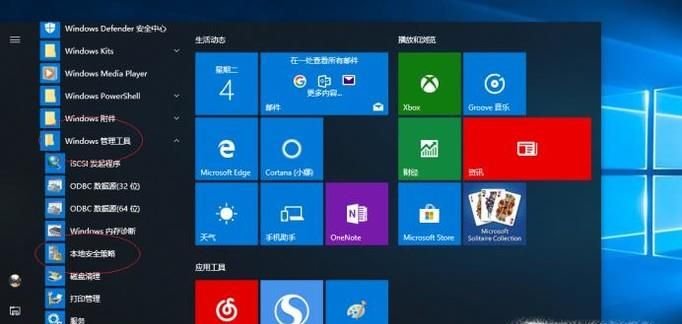
02、如图所示,唤出"本地安全策略"程序窗口。展开左侧树形目录结构,点击"安全设置→本地策略"文件夹。
03、展开"本地策略"文件夹,如图所示。选择"用户权限分配"文件夹,鼠标双击右侧"拒绝从网络访问这台计算机"项。
04、如图所示,弹出"拒绝从网络访问这台计算机 属性"对话框。选择"本地安全设置→Guest"账户,点击"删除"按钮。
05、选择"本地策略→安全选项"文件夹,如图所示。拖动右侧垂直滚动条,鼠标双击"网络访问:本地账户的共享和安全模型"项。
06、如图所示,弹出"网络访问:本地账户的共享和安全模型 属性"对话框。点击"本地安全设置"文本框向下箭头,选择"经典-对本地用户进行身份验证,不改变其本来身份"项。
07、选择"本地策略→安全选项"文件夹,如图所示。拖动右侧垂直滚动条,鼠标双击"账户:使用空密码的本地账户只允许进行控制台登录"项。
08、如图所示,弹出"账户:使用空密码的本地账户只允许进行控制台登录 属性"对话框。勾选"本地安全设置→已禁用"单选框,本例到此希望对大家能有所帮助。
上一条:win10怎么设置电脑待机密码下一条:Win10正式版系统备份还原方法
相关文章:
排行榜

 网公网安备
网公网安备